Höfundur:
Roger Morrison
Sköpunardag:
25 September 2021
Uppfærsludagsetning:
1 Júlí 2024
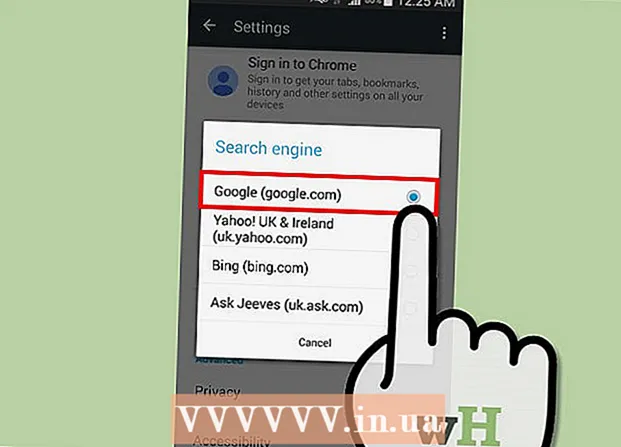
Efni.
- Að stíga
- Aðferð 1 af 7: Internet Explorer
- Aðferð 2 af 7: Mozilla Firefox
- Aðferð 3 af 7: Króm
- Aðferð 4 af 7: Safari
- Aðferð 5 af 7: Opera
- Aðferð 6 af 7: iPhone / iPad
- Aðferð 7 af 7: Android
- Ábendingar
Flestir vafrar stilla Google sjálfgefna leitarvél. Hins vegar getur spilliforrit á tölvunni þinni eða ákveðnar viðbætur og viðbætur komið í staðinn fyrir þessa sjálfgefnu leitarvél fyrir eigin leitarvél. Ef þú ert að nota Internet Explorer gætirðu viljað íhuga að skipta úr Bing yfir í Google. Sjá skref 1 hér að neðan til að læra hvernig.
Að stíga
Aðferð 1 af 7: Internet Explorer
 Opnaðu Internet Explorer.
Opnaðu Internet Explorer. Smelltu á tannhjólstáknið efst í hægra horni vafrans. Ef ekkert tannhjólstákn er að finna skaltu smella á valmyndina Verkfæri.
Smelltu á tannhjólstáknið efst í hægra horni vafrans. Ef ekkert tannhjólstákn er að finna skaltu smella á valmyndina Verkfæri.  Smelltu á „Stjórna viðbótum“.
Smelltu á „Stjórna viðbótum“. Veldu „Leitarvélar“.
Veldu „Leitarvélar“. Veldu „Google“.
Veldu „Google“. Smelltu á „Setja sem sjálfgefna leitarvél“.
Smelltu á „Setja sem sjálfgefna leitarvél“.- Ef Google er ekki tiltækt, smelltu á „Finndu fleiri leitarvélar“ neðst í vinstra horninu.
- Veldu Google úr glugganum.
- Smelltu á „Bæta við“.
- Smelltu á „Loka“.
Aðferð 2 af 7: Mozilla Firefox
 Opnaðu Firefox.
Opnaðu Firefox. Finndu leitarstikuna. Þetta er staðsett hægra megin við veffangastikuna efst á skjánum. Smelltu á litlu niðurörina vinstra megin við leitarstikuna.
Finndu leitarstikuna. Þetta er staðsett hægra megin við veffangastikuna efst á skjánum. Smelltu á litlu niðurörina vinstra megin við leitarstikuna.  Veldu valkostinn „Stjórna leitarvélum ...“ úr fellivalmyndinni.
Veldu valkostinn „Stjórna leitarvélum ...“ úr fellivalmyndinni. Veldu Google. Dragðu það efst á lista leitarvéla.
Veldu Google. Dragðu það efst á lista leitarvéla. - Þú getur valið Google og smellt á „Færa upp“ valkostinn þar til Google er efsta leitarvélin.
- Ef Google er ekki á listanum skaltu velja valkostinn „Endurheimta vanskil“. Google ætti nú að birtast.
 Smelltu á „Allt í lagi“.
Smelltu á „Allt í lagi“.
Aðferð 3 af 7: Króm
 Opnaðu Google Chrome.
Opnaðu Google Chrome. Smelltu á Google Chrome valmyndina.
Smelltu á Google Chrome valmyndina. Smelltu á „Stillingar“ (nálægt botni valmyndarinnar).
Smelltu á „Stillingar“ (nálægt botni valmyndarinnar). Finndu leitarhlutann.
Finndu leitarhlutann. Veldu Google.
Veldu Google.- Ef Google er ekki tiltækt, smelltu á „Stjórna leitarvélum ...“
- Bættu Google við listann.
- Smelltu á „Lokið“.
Aðferð 4 af 7: Safari
 Opnaðu Safari.
Opnaðu Safari. Smelltu á Safari í verkstikunni og opnaðu „Preferences“.
Smelltu á Safari í verkstikunni og opnaðu „Preferences“. Smelltu á flipann „Almennt“.
Smelltu á flipann „Almennt“. Smelltu á valmyndina „Sjálfgefin leitarvél“. Veldu Google og lokaðu Preferences glugganum.
Smelltu á valmyndina „Sjálfgefin leitarvél“. Veldu Google og lokaðu Preferences glugganum.
Aðferð 5 af 7: Opera
 Opna Opera.
Opna Opera. Smelltu á Opera efst í vinstra horni vafrans.
Smelltu á Opera efst í vinstra horni vafrans. Veldu valkostinn „Stillingar“ úr fellivalmyndinni
Veldu valkostinn „Stillingar“ úr fellivalmyndinni  Finndu leitarhlutann.
Finndu leitarhlutann. Veldu Google sem sjálfgefna leitarvél.
Veldu Google sem sjálfgefna leitarvél. Lokaðu Stillingar glugganum.
Lokaðu Stillingar glugganum.
Aðferð 6 af 7: iPhone / iPad
 Farðu í Stillingar forritið á iPhone heimaskjánum.
Farðu í Stillingar forritið á iPhone heimaskjánum. Flettu niður þar til þú sérð Safari.
Flettu niður þar til þú sérð Safari. Pikkaðu á Safari.
Pikkaðu á Safari. Veldu leitarvélarvalkostinn og veldu Google til að stilla hann sem sjálfgefna leitarvél.
Veldu leitarvélarvalkostinn og veldu Google til að stilla hann sem sjálfgefna leitarvél. Sjáðu til þess að gátmerki er sett fyrir framan valda leitarvél.
Sjáðu til þess að gátmerki er sett fyrir framan valda leitarvél. Fara aftur á aðalskjá Safari með því að banka á Safari hnappinn efst í vinstra horni skjásins.
Fara aftur á aðalskjá Safari með því að banka á Safari hnappinn efst í vinstra horni skjásins.
Aðferð 7 af 7: Android
 Opnaðu vafrann. Flest Android tæki nota Chrome sem vafra. Pikkaðu á valmyndarhnappinn.
Opnaðu vafrann. Flest Android tæki nota Chrome sem vafra. Pikkaðu á valmyndarhnappinn.  Farðu í Stillingar “.
Farðu í Stillingar “. Finndu og bankaðu á „Leitarvél“ eða „Setja heimasíðu“
Finndu og bankaðu á „Leitarvél“ eða „Setja heimasíðu“  Veldu Google með því að banka á það.
Veldu Google með því að banka á það.
Ábendingar
- Ef leitarvélin þín breytist stöðugt í aðra, jafnvel eftir að þú hefur sett hana aftur á Google, getur spilliforrit verið ábyrgt fyrir þessu. Reyndu að fjarlægja það úr tölvunni þinni.



